电脑数据恢复工具有哪些
- 时间:2023年08月16日 15:35:34 来源:魔法猪系统重装大师官网 人气:15238
由于电脑里面保存着很多数据,日积月累会导致电脑的运行速度减缓,为此很多人都会定期清除一些不用的数据,在清除的过程中如果不小心误删了有用的数据就要第一时间进行恢复,那么电脑数据恢复工具有哪些呢?下面小编就给大家带来了电脑数据恢复工具推荐。
工具/原料:
系统版本:win10家庭版
品牌型号:戴尔 灵越15
软件版本:小白数据恢复v1.1
方法/步骤:
推荐一:小白数据恢复
小编推荐:重装系统数据恢复软件有哪些
软件介绍
小白数据恢复软件是一款专业可靠的数据恢复软件,它可以从各种设备和场景中快速安全地恢复已删除、格式化或丢失的文件和数据。无论是硬盘、U盘、内存卡、手机卡还是相机卡,无论是误删文件、误格式化分区、分区损坏、系统崩溃还是病毒感染,小白数据恢复软件都能够轻松应对,并且支持多种文件系统和文件格式。
软件特点
1、功能模块:包含了六块功能内容,分别是误删除文件、误清空回收站、误格式化、U盘/内存卡恢复、分区恢复、深度恢复。
2、支持文件:它可以根据用户已知的原文件存储目录跟位置进行快速/深度/格式化扫描,指定恢复图片、音频、文档、视频、压缩等其他文件类型。
使用方法
以恢复u盘数据卡为例,为大家演示过程:
1、下载安装小白数据恢复工具,打开后,选择u盘内存卡恢复选项,点击开始扫描。
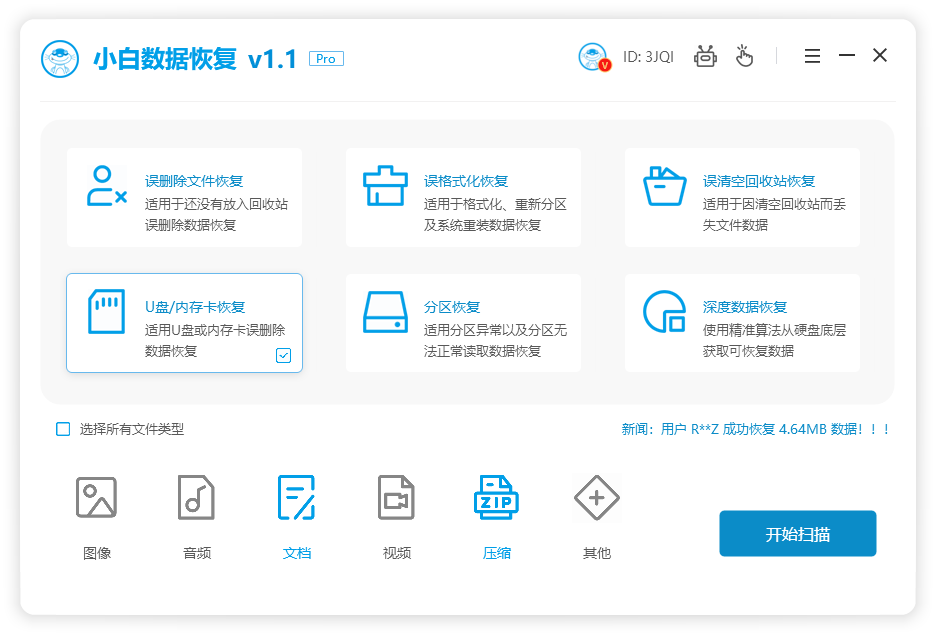
2、选择要扫描的磁盘,点击开始扫描。
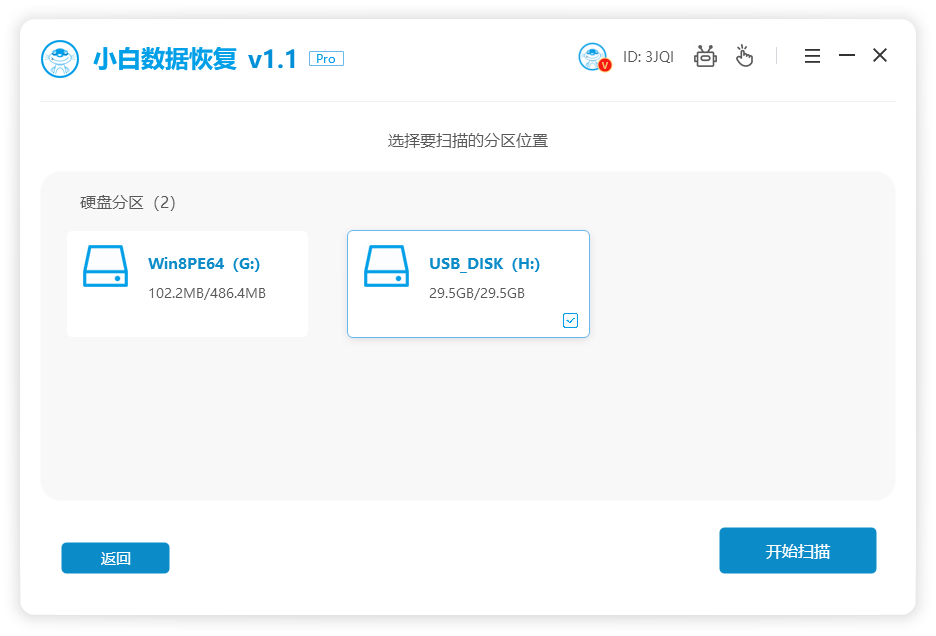
3、勾选出要进行恢复的资料,点击立即恢复。
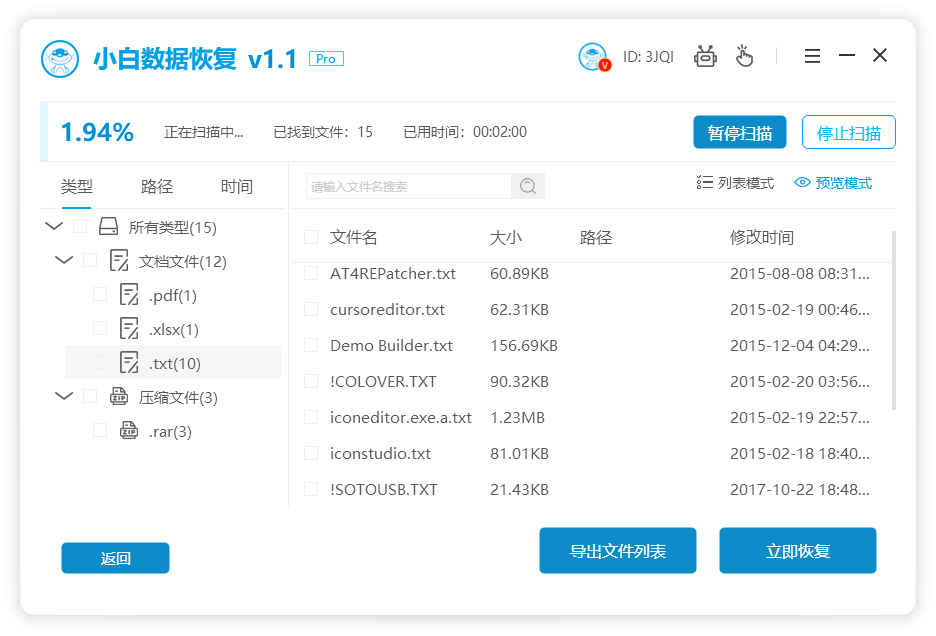
4、将要恢复的数据设置好保存路径点击确定。
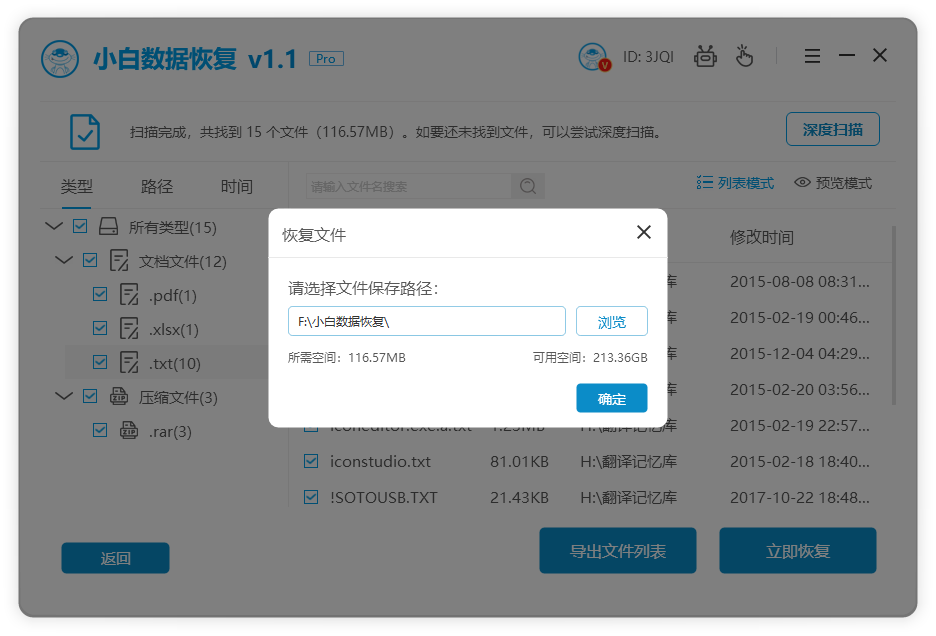
5、等待文件导出,不需要任何操作。
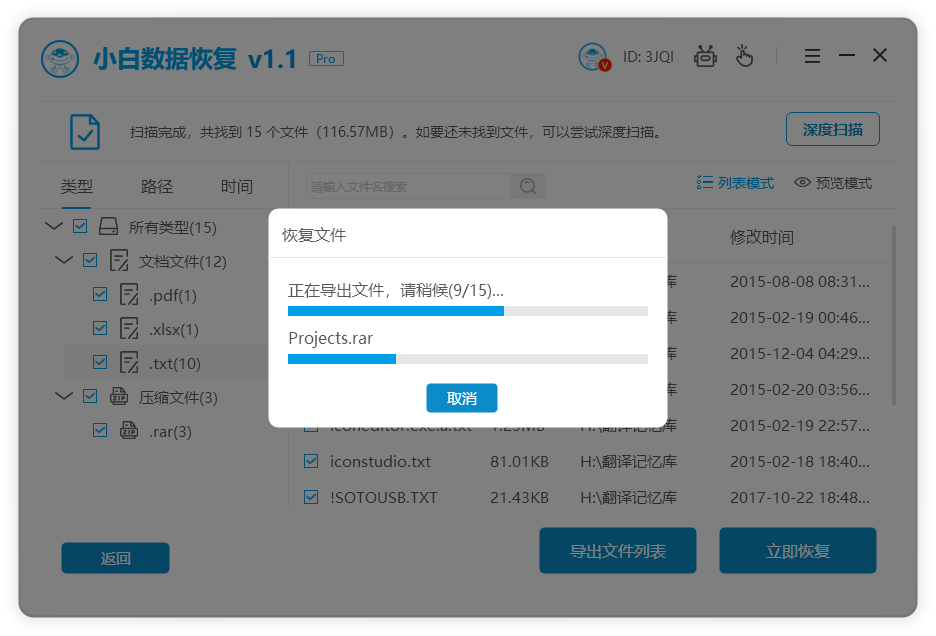
6、提示恢复成功后,点击确定即可。
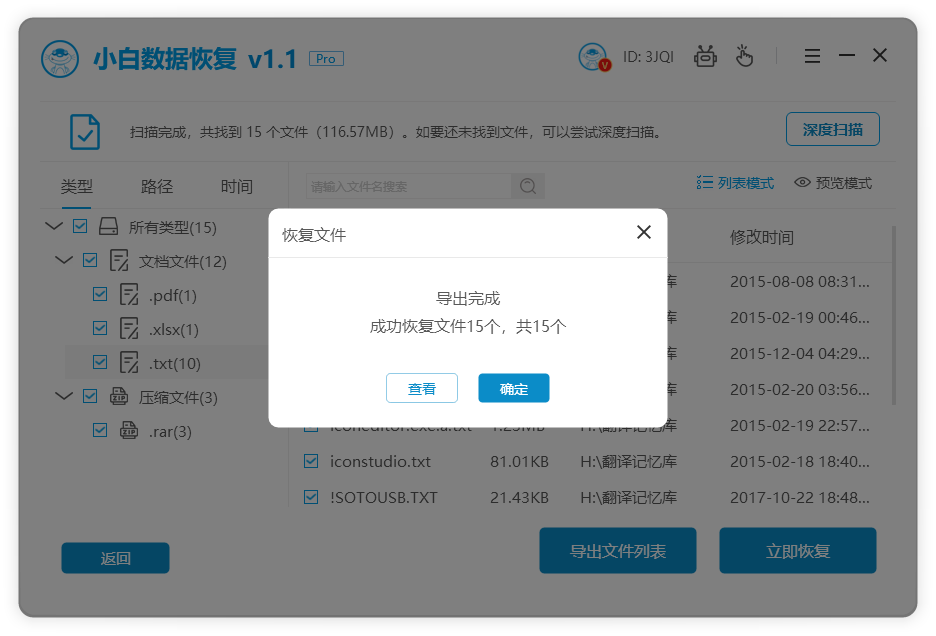
7、查看已恢复的数据文件。
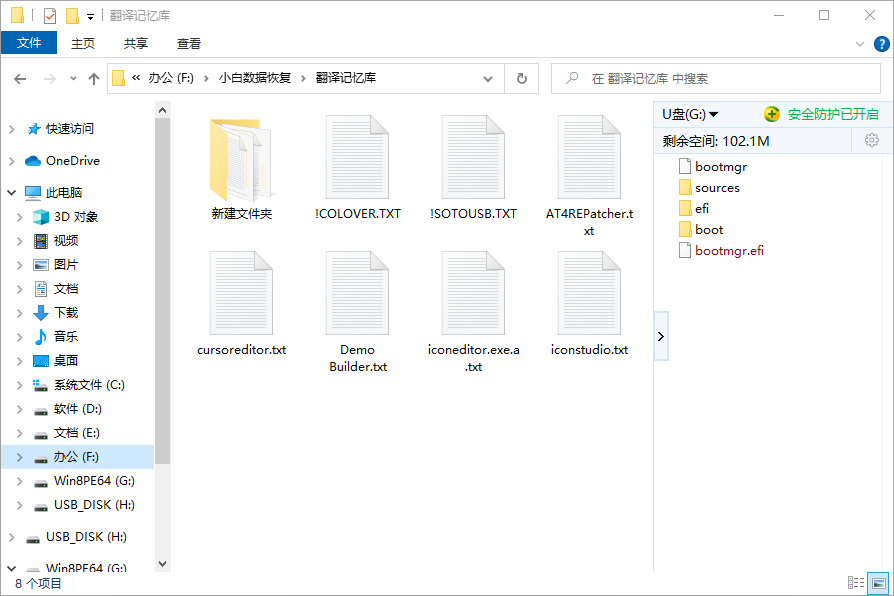
推荐二:数据 蛙恢复专家
软件介绍
数据 蛙恢复专家是一款常用又专业的数据恢复软件。它支持恢复图片、办公软件(Excel、Word、PPT等)、视频、音频、档案文件等多种文件;支持恢复电脑硬盘、移动硬盘、内存卡等多种存储设备中误删除、误格式化、误清空的数据文件;适配Windows 10/8/7 / XP和Mac等电脑系统;更有专业客服人员解答疑惑,支持免费试用。
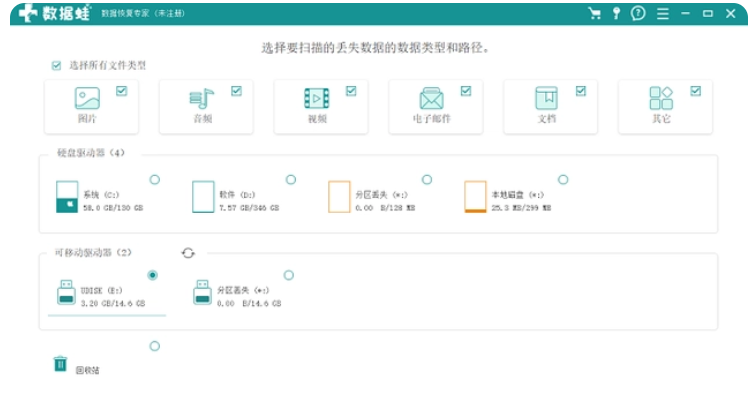
软件特点
1、多场景恢复:该软件不仅支持u盘文件恢复,如果我们需要找回回收站、内存卡、各个磁盘或者是由于分区问题导致的数据丢失,也可以使用软件对数据进行扫描;
2、多文件形式恢复:该软件支持多种文件的恢复,能较大限度的满足用户的数据恢复需求。相关的文件格式比如:文档、电子邮件、图片、音频、视频等;
3、绿色安全性:软件有较高的保密性,且扫描或者数据恢复由用户自己操作,保存的数据也仅保存在用户的个人设备中,不用担心数据的泄露;
4、多种扫描模式:软件分为快速扫描和深度扫描,用户可根据需要进行选择。快速扫描速度快,但只能扫描部分文件;深度扫描需花时间等待,但所扫描到的结果较全面。
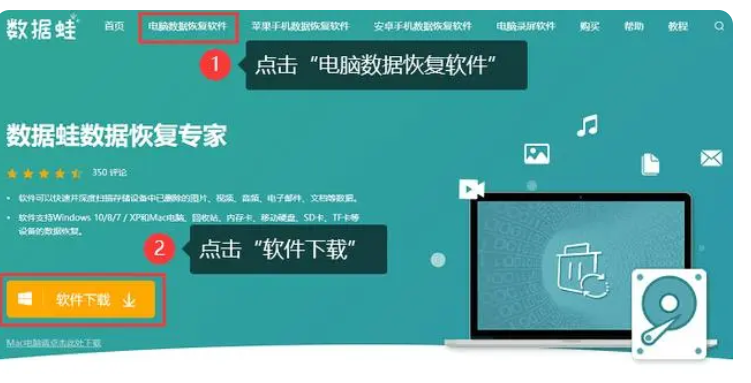
使用方法
1、在官方网站上下载软件,将u盘与电脑连接后进入软件开始操作;
2、在弹出的窗口中可先点击【免费试用】,此功能是为了防止用户错误购买;
3、进入页面后,找到需要恢复的文件的类型(如果是首次扫描,建议全选),并勾选u盘,之后点击【扫描】;
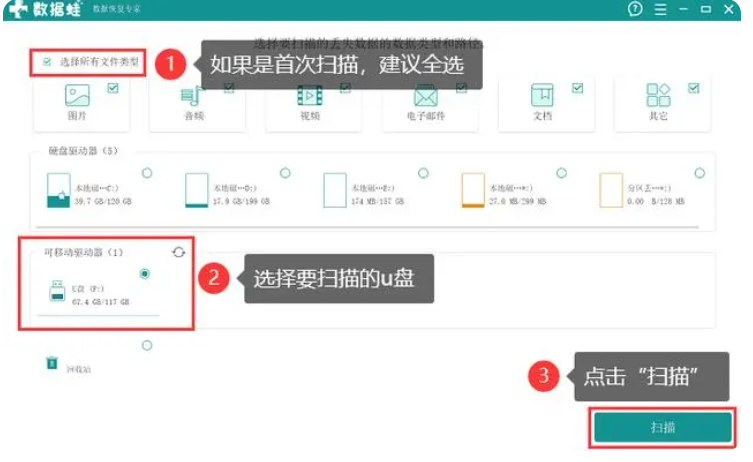
4、第一次扫描是快速扫描,我们可以在扫描到的结果中对需要恢复的文件进行查看,但此时文件可能不齐全,建议点击深度扫描获得更多的结果;
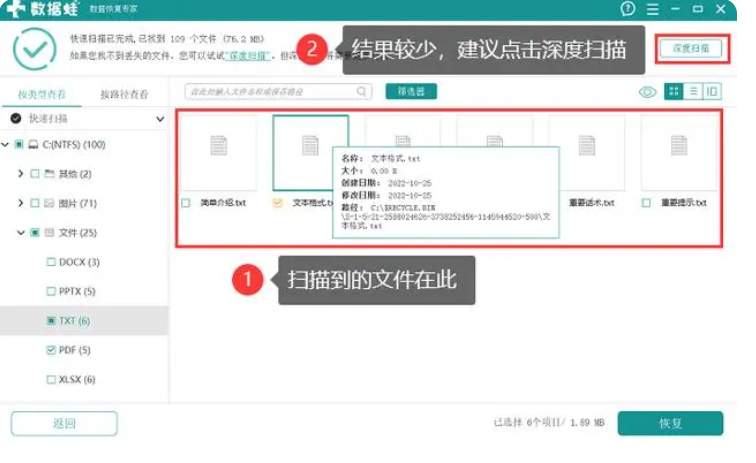
5、两次扫描结束后,可以按文件的类型或者它的路径来对文件进行查找,也可以在筛选器中直接搜索文件名,选择结束后,点击【恢复】;
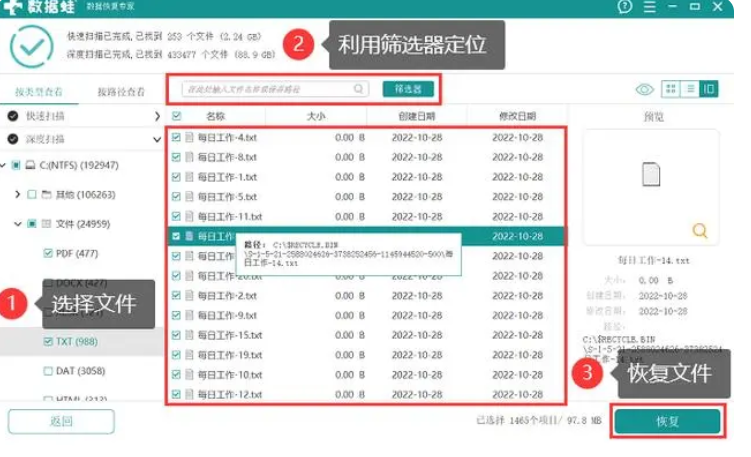
6、在弹出的窗口中,应该选择将恢复后的文件保存在电脑别的磁盘中,注意不要继续保存在u盘中;
7、等待文件恢复完成,可以在文件资源管理器中找到恢复后的文件并尝试将其打开,看看文件是否有损坏或无法查看等情况。
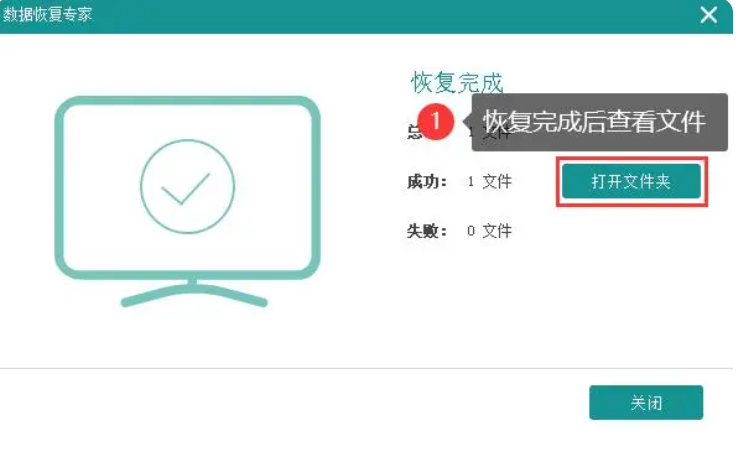
推荐三:彩虹办公中心
软件介绍
彩虹办公中心顾名思义,它是一款可以满足用户办公需求的工具,是一个还不错的数据恢复软件。你可以从中找到需要恢复的视频、图片、文件等数据,再选择恢复。
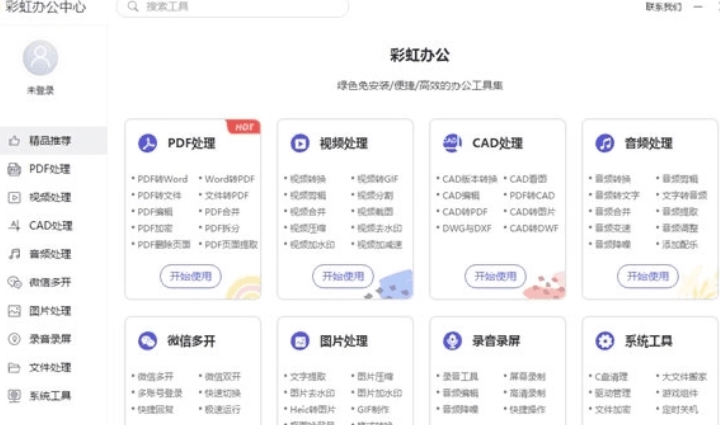
软件特点
彩虹办公中心是一款功能强大的电脑软件,它集成了多种常用工具,如文件处理、音频视频处理、图片处理、系统工具等。其中的图片格式转换功能是该软件的重要特点之一。

使用方法
1、使用彩虹办公中心进行图片格式转换非常简单。用户只需打开该软件,选择“图片处理”功能,然后添加需要转换格式的图片,接着选择输出格式和图片处理参数,最后点击“开始处理”即可完成转换。
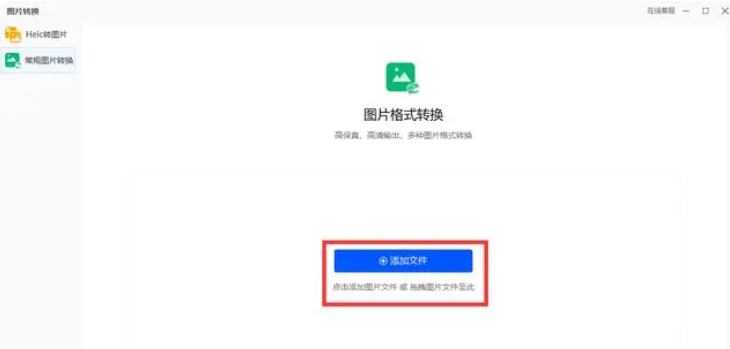
2、彩虹办公中心还提供了批量转换图片格式的功能。用户可以一次性添加多张图片进行格式转换,从而提高工作效率。此外,该软件还支持批量重命名和批量压缩图片的功能,可以帮助用户更方便地管理图片文件。
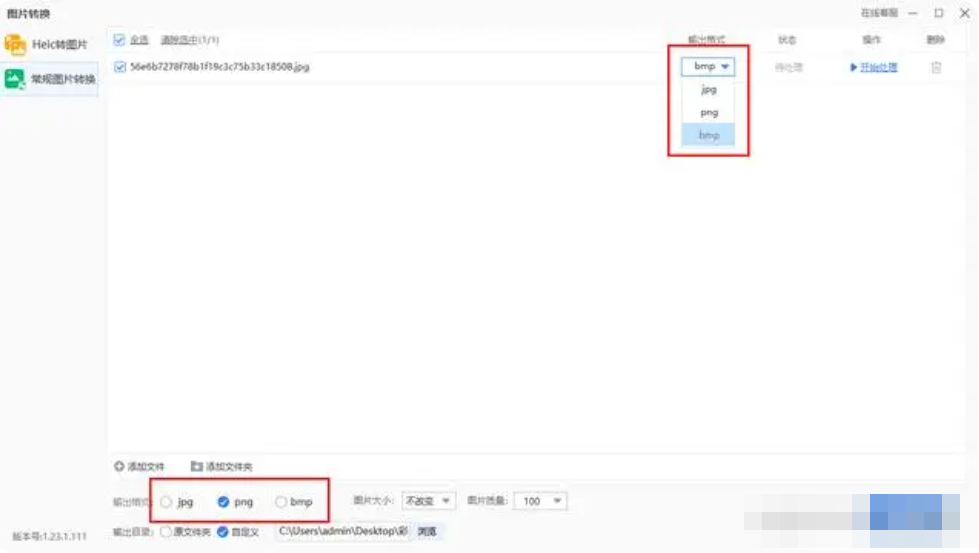
3、彩虹办公中心是一款非常实用的电脑软件,其图片格式转换功能不仅支持多种输入和输出格式,还提供了批量处理和参数设置等功能,使得图片格式转换变得更加简单和高效。无论是个人用户还是专业用户,都可以通过彩虹办公中心轻松完成图片格式转换工作。
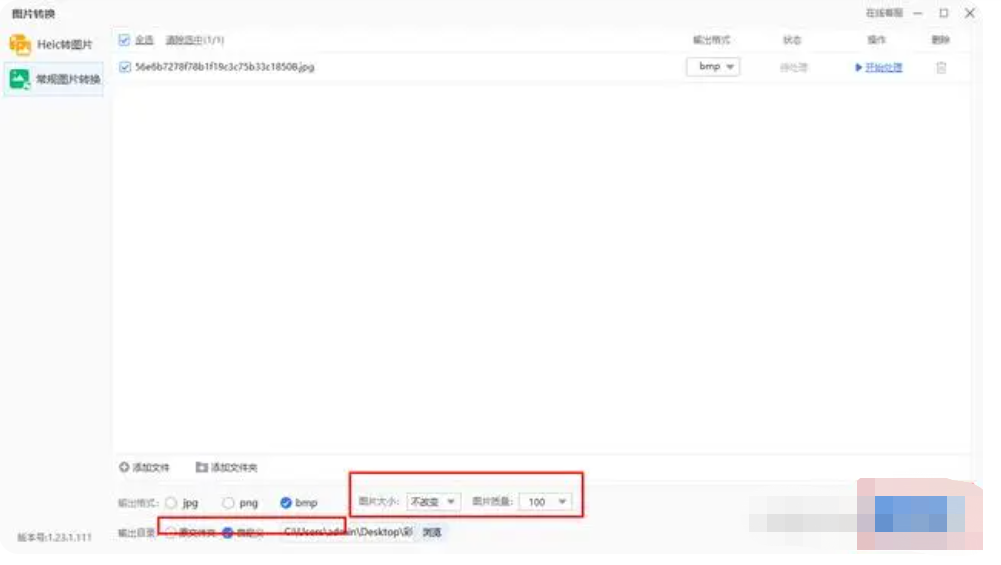
延伸内容:怎么删除电脑数据恢复工具软件
1、打开电脑上的控制面板,找到程序选项,点击进入。
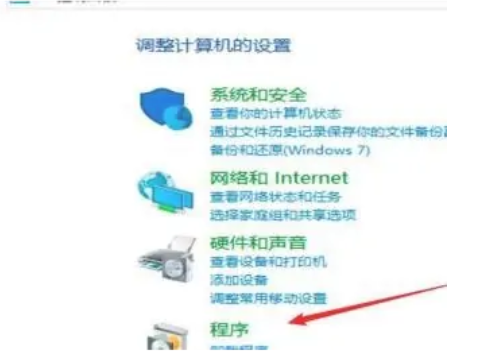
2、在程序和功能选项下方找到卸载程序的选项,点击进入。找到要卸载的软件,右键点击并选择卸载即可。
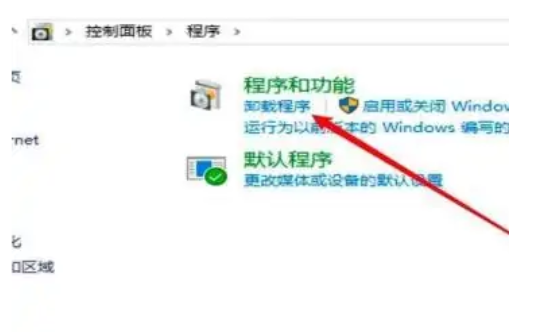
总结:
以上就是小编整理分享的电脑数据恢复工具推荐,不同的数据恢复工具各有自己的特点,大家选择适合自己的进行使用即可,希望可以帮助到大家。
数据恢复工具有哪些,电脑数据恢复工具有哪些,电脑数据恢复工具推荐











